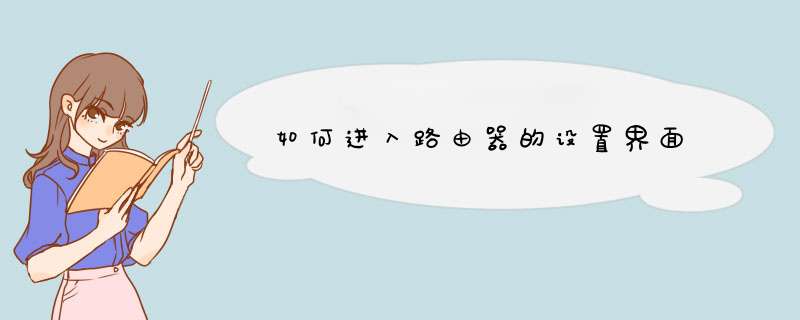
路由器的设置界面如何进入那,有哪些方法?下面是我为您整理的关于路由器的设置界面的相关资料,欢迎阅读!
一、如果您选择通过有线的方式进入,请您使用网线将无线路由器的LAN口和您电脑上的网口进行连接,连接好之后请检查您电脑桌面右下角的电脑小图标,以确保您的电脑和无线路由器目前是属于连接状态(因为只有电脑和无线路由器是属于连接的状态下,才能进入无线路由器的设置界面的)。连接好之后请您打开您的网页浏览器,然后在浏览器内输入“19216801”即可。输入完这个网址并按“Enter”键之后,它会提示您输入账户名和密码,此时您只要按其要求输入账户名和密码(一般均默认为admin)既可以顺利进入无线路由器的设置界面了!
二、如果您选择通过无线的方式进入,请您在接通无线路由器的电源之后检查无线路由器的WiFi指示灯(WLAN指示灯),看它是否处于正常闪烁状态。如果是处于正常闪烁状态,则表示产品运行正常,它正在发射无线信号(睿因无线路由的初始无线信号为Wvlink开头)。如果无线路由器的WiFi指示灯(WLAN指示灯)不亮或者处于非正常状态,则产品质量可能存在问题,建议更换产品。
当确保无线路由器运行正常,并能够正常发射无线信号的时候,请打开的您移动无线设备(笔记本电脑、智能手机、或者平板电脑等),搜索到该无线路由器所发射出的无线信号,并且将您的无线设备连接到该无线信号。请确保您的移动设备和该无线路由器所发射出的无线信号是处于连接状态(因为只有和无线路由器是属于连接的状态下,才能进入无线路由器的设置界面的)。连接好之后请您打开您的网页浏览器,然后在浏览器内输入“19216801”即可。输入完这个网址并按“Enter”键之后,它会提示您输入账户名和密码,此时您只要按其要求输入账户名和密码(一般均默认为admin)既可以顺利进入无线路由器的设置界面了!
总结:无论您选择通过哪种方式进入无线路由器的设置界面,您都得注意以下两点
第1、您的无线路由器必须有电、必须处于正常工作状态
第2、要想进入无线路由器的设置界面,前提是您的设备(电脑、笔记本、手机或者平板等)必须和无线路由器是处于连接状态,不管是有线连接还是无线连接。
只要确保以上两点,在其它环境正常的情况下,您就一定能够进入无线路由器的设置界面的!
注意路由器这四项设置
第一点:局域网WEB管理
大家懂设置路由的都知道,只要无线连接或有线连接到了路由器,这设备就可以输入登录IP,然后输入用户名和密码就可以进入路由器管理界面,一旦进入了路由器管理,那么就可以对这路由器里面的电脑为所欲为了,因此,我们必须要设置好局域网WEB管理。
首先进入路由器管理界面,然后点击“安全功能”下面的局域网WEB管理。
然后在右边我们就将仅允许列表中的MAC地址访问本WEB管理界面前的勾点上。然后点击下面的添加当前管理PC的MAC地址,那么就只有你这台 *** 作的电脑才能进入路由器WEB管理界面,其他PC是不能进入的,如果你还想要让其他PC也可以进入,那么你再到上面的MAC地址后面填写好MAC,再点击添加就可以。虽然进入管理界面需要输入密码,但是由于这个密码容易被破解,因此,最好还是设置下局域网WEB管理。
第二点:MAC地址绑定
MAC地址绑定虽然使用比较麻烦,但是在很多大型公司,为了安全,都是进行了MAC地址绑定的,很多人可能还不懂MAC地址绑定是什么意思,MAC地址绑定就是讲局域网里面PC的网卡物理地址也就是MAC地址和虚拟地址IP绑定起来,绑定后就只有这些绑定了MAC地址的PC才能上网,因此,每次要有新的PC加入都需要进入路由管理去添加,这样就有些麻烦,但是大型公司的'话只要将这些电脑开启,然后通过MAC地址扫描就可以一次性添加进去了,可以省很多事。
下面来说说如何MAC地址绑定。
进入路由WEB管理,然后点击IP与MAC绑定。如果是在公司里面绑定大范围的电脑和手机的话,那么我们可以点击下面的ARP映射表,先将所有PC连接到该路由下面的网络并且开启,然后点击全部导入就可以。
如果已经绑定好一部分后手动添加的话,我们可以点击静态ARP绑定设置,然后点击后面的启用,添加单个条目。
在到添加单个条目后面将MAC地址和IP地址输入进去即可。
第三点:隐藏SSID名
如果是无线路由器的话,为了安全我们最好还隐藏下SSID名,这样别人就无法看到你的WIFI名字,因此也无法连接了。
进入路由WEB管理,然后点击无线设置,将开启无线SSID广播前面的勾去掉,再点击保存即可,自己需要连接的话就手动添加WIFI名字和输入密码。第四点:防范冲击波病毒,禁止来自WAN口和LAN口的ping包
进入路由WEB管理,我们点击安全功能——高级安全设置,然后将后面的Dos攻击防范开启,并将下面的:忽略来自WAN口的Ping以及禁止来自LAN口的Ping包通过路由器后面的勾都打上。这个一般当你感觉到是收到ARP攻击时使用,平时也没必要开启。只要你注意了以上四点路由WEB安全管理设置,相信黑客也无法进入你的网络,从而攻击你的电脑,这样就可以高枕无忧了。
第四点:防范冲击波病毒,禁止来自WAN口和LAN口的ping包
进入路由WEB管理,我们点击安全功能——高级安全设置,然后将后面的Dos攻击防范开启,并将下面的:忽略来自WAN口的Ping以及禁止来自LAN口的Ping包通过路由器后面的勾都打上。这个一般当你感觉到是收到ARP攻击时使用,平时也没必要开启。只要你注意了以上四点路由WEB安全管理设置,相信黑客也无法进入你的网络,从而攻击你的电脑,这样就可以高枕无忧了。
1、首先打开一个浏览器,所有浏览器都可以,我现在用360浏览器给大家介绍,在搜索栏中输入“19216811”回车即可。
2、输入路由器的用户名和密码点击“确定”即可。
3、一般路由器的用户名和密码都在路由器的背面。
4、这样大家就成功的进入路由器了。
5、大家也可以在这里修改路由器的无线密码。
如何进入路由器2进入路由器设置密码方法一:
1,路由器与电脑连结好后,先在电脑上进行设置,打开桌面“网上邻居”的“属性”,然后在“本地连结”右击,选择右健菜单中“属性”。
2,选择常规下的"Internet协议(TCP/IP)",然后按“属性”。
3,然后在这个窗口中选择“使用下面的IP地址”和“使用下面的DNS服务器地址”。
IP:19216812
子网掩码:2552552550
默认网关:19216811
提醒一下大家,IP设置网段,可以设置在19216812-1921681254之间都可以,不要将同一IP设置为多台电脑,这样就会引起IP冲突了,切记。
4,接下来,就可以打开桌面的Internet Explorer,输入19216811 ,然后按确定,在路由器登陆框用户名与密码处,全部输入admin就可以。
注意:这里是以TP-LINK为例,其它的路由器的登陆用户名与密码不一定是admin,请看自已路由器的说明书。
5,进入路由器的界面,先选择“设置向导”。
6,打开设置向导框,提示会带引你进行设置,按“下一步”。
7,是电信宽带用户,或是铁通,网通的'用户都选择“ADSL虚拟拔号(PPPoE)”模式。
其他的静态那是专线用户选择的, 我们这里不做详细介绍。
8,在这里,填写运营商提供的上网帐户与密码,然后按“下一步”。
9,最基本的设置就完成了,按下“完成”按钮。
进入路由器设置密码方法二:
确认无线网已经连接,可以从状态栏里看出
打开浏览器,输入路由器地址:正常是19216811。以你个人路由器地址为准。
就可以进入路由器设置页面。
进去前会有登录提示,正常默认是账号为:admin,密码也是admin
小猪的无线路由器里的设置在,“无线设置”下的“无线安全设置”。有些路由器会在安全设置里。
进去无线安全设置,除了不设置密码的选项外,还出现3种加密方式:
WPA-PSK/WPA2-PSK——一般用户均选用这种模式,这种模式是比较安全,能够阻止一般偷网软件的攻击。
WPA/WPA2
WEP
设定自己的路由器密码,提醒下,大家要注意大小写。
设置方法见下面:在手机自带的浏览器中,输入路由器上贴着的管理地址,进入管理界面,点击“上网设置”选项,进入其中,将ip方式选中为“动态获取”,点击连接上网,路由器即可接入互联网。返回主界面,找到wifi开关选项,将它右侧的滑块开启,打开路由器的无线wifi。再次点击“无线设置”选项,进入wifi设置界面。
在wifi的设置界面里,输入wifi的名字和密码,点击“保存”按钮,即可完成路由器的设置。问题一:怎么进入路由器设置 路由器都是有一个内部IP的,把PC接到LAN口把PC的IP地址、网关、DNS都设成自动获取,再点击开始-运行-输入CMD-在d出窗口中输入ipconfig /all显示路由器分配给你的电脑的详细IP信息。其中的网关、DNS就是你的路由的IP地址。在IE地址栏里输入这个IP地址回车就能进入路由器WEB管理介面,也就可以设置了,如果你的电脑不能自动获取IP地址,那就是路由器中关了DHCP服务,可以把路由器复位,复位 *** 作只需用一根笔尖按住路由背面一小孔内的复位按钮三秒以上就可以了,阀望可以帮上你。
问题二:怎么进入路由器的设置页面 1:IE地址栏里输入网址h11p:19叮16811
2:打开登录对话框,之后输入路由器的账号和密码,一般情况下账号和密码都是admin。
问题三:如何进入路由器设置界面 你看路由器后面的标签是什么,例如是19216811
你电脑IP设为192168160 子网掩码2552552550 网关19216811
打开浏览器输入19216811
输入账号密码,一般账号密码分别是admin admin 或者guest guest 这要看路由后面的标签
问题四:怎么进入路由器设置向导 首先将你的电脑设置IP地址,一般设置为1921680X(2-254)任意一个数,或1921681X(2-254),子网掩码2552552550
在IE地址栏中输入路由器鸡般默认的地址19216811或19216801,用户名多数默认为admin 密码为admin或空。就可以进入路由器了,一般都会有一个设置向导的。
问题五:怎样进入TP-LINK路由器的设置界面 你知道你的路由器地址有没有改,通常我们设置时不会改这个地址的,如果没改就是路由器背面写的地址。要进入路由器就在I梗地址栏输入这个IP会出现对话框,输入正确的用户名及密码就可以了。
问题六:怎么进入路由器设置? 一台通电路由 电脑用网络连接至路由器的 1234 其中任何一口(只要不是WAN口)、
如果能自动获取到IP地址 则打开IE浏览器 在地址框里输入 19216811 或19216801
看路由器背面的LAN端IP地址 假如是19216811 就输19216811
进入路由器进行设置 如果要连网 的话按 *** 作进行 比如你是ADSL用户 则输入ADSL帐号和密码 并且 猫上面的网线连接至路由器WAN口
如果不能自动获取到IP 则手动设置 桌面网络邻居右键属性 找到本地连接 打开找到属性 找到interne弗 TCP/IP 协议 点开后 手动输入 19216812
2552552550
19216811
如果是路由器后面写19216801 那么你的IP 设置是 19216802 2552552550 19216801 不懂百度HI我
问题七:如何用wifi进入路由器设置界面 连接路由器wifi,之后打开浏览器,在地址栏输入路由器地址,一般是1921611,具体可以看路由器设备底部有标注。
问题八:如何进入路由器进行lan设置? 有线宽带网线插入无线路由WAN口,然后用一根网线从LAN口与你的笔记本(或台式机)直连。然后打开浏览器,输入一般都是19216811,或者19216801,(看你的说明书说明书)输入管理账号和密码,一般都是admin,进入设置向导,一步一步填过去,根据你丁宽带来源做好选择,如果是ADSL,则要填写用户名和密码,如果是有固定ip地址或者不是固定ip地址的宽带,则要填写必须的信息,一路填过去,很简单。为了数据和无线网络安全,你再到专门的无线栏目里面去启动密钥,一般选WEP方式,填写上你想设置的密钥就可以了,注意密钥位数,看你页面提示,然后在路由里面选择路由重启,不是手动断电,然后就ok了,搜到到路由信号,输入你预设的密码一切ok!
与之联接的电脑的IP可设置成19216812---1921681255之间任一地址。
问题九:如何用wifi进入路由器设置界面 20分 手机或是电脑必须已经连接WIFI,才可以进入设置界面。
手机/平板电脑/电脑连接无线路由器创建的WIFI,初次设置无线路由器时,无线路由器通电连接好网线之后,无线路由器会创建未加密的WIFI;
手机/平板电脑/电脑打开任意浏览器,地址栏输入19216801(具体详见路由器背面参数),输入管理员账号和密码登陆进入后台;
点击左侧 设置向导,下一步;
无线路由器默认选择上网方式,下一步;
填写宽带账号和密码,下一步;
设置无线网络账号和密码,下一步;
点击完成无线路由器设置,手机等电子设备重新耿索设置的无线网络,输入密码验证连接上网即可。
问题十:没有网络的情况下 如何进入路由器设置界面 登录路由器设置界面不需要网络,即使路由器没有连接到互联网,也可以进入路由器设置界面的,用电脑设置WIFI路由器的具体步骤:
1、用网线把电脑和路由器用网线连接上,和电脑连接的网线插到路由器的LAN口。
2、点击本地连接,再点击下方的“属性”,然后双击“Internet协议(TCP/IP)”,选择“自动获取IP地址”、“自动获得DNS服务器地址”。
3、本地连接连上后打开IE浏览器,在输入网址的地方输入:19216811或者19216801(在路由器上可以找到这个地址,具体以路由器上标注的为准),输入后跳出一个登陆界面,默认账号密码一般都是admin,输入后就能进入路由器管理界面了(账号密码也在路由器上找)。
4、帐号密码正确即可进入路由器的管理界面了。进入管理界面一般都能看到几个大的版块,需要注意的就是网络参数和无线参数,前者是设置路由器和外网的连接,后者是设置wifi密码。首先进入网络参数,这里一般会有3种模式选择:1ADSL虚拟拨号(PPPOE),也就是家庭比较常用的拨号上网模式。2动态IP,多出现在共享上网的情况。3静态IP,一般有些小区光纤到户的,或者去运营商申请的专线。
5、根据网络运营商提供的信息选择路由器的模式,一般选择动态ip就可以了。如果是静态ip模式,需要填入上级路由器分配的IP地址、子网掩码、网关及DNS。这里设置完成后,电脑就可以上网了。
6、接下来设置wifi密码。进入无线参数,ssid里面就填wifi名字,手机搜索到的wifi名字就是这个ssid了。psk密码就是设置的密码。设置完毕选择系统工具里的重启路由器,无线路由就设置完毕了。
19216811路由器设置登录入口设置方法如下:
工具/原料:联想小新air 15、Windows10、TPLINK路由器WDR7660
1、打开浏览器,在地址栏中输入19216811,进入到路由器,首选需要填入登录路由器的密码,至少6位。
2、路由器如今都向导 *** 作,可以设置上网的基本参数,继续点击下一步。
3、上网方式,一般由路由器自动识别选择上网方式即可,特别的也可自己选择,选中让路由器自动选择上网方式,继续点击下一步.
4、等待检测上网的环境后,填写服务商给的帐号和密码,继续点击下一步。
5、带无线功能的,可以对无线进行设置,SSID标识wifi的名称,可以改也可以不改,填写无线wifi的密码,继续点击下一步。
6、路由器的上网的基本条件参数已经设置完成,设备连接上路由器就可以上网了。
进入tp-link无线路由器设置界面的方法,可以通过以下步骤 *** 作来实现:
1、使用网线将电脑与路由器的任意一个LAN口连接起来,若连接电脑的LAN口指示灯不亮,请确认网线插接牢固或者更换一条网线。
2、查看路由器壳体背面的标贴纸,可以查看到管理页面或管理IP,这个地址就是用来登录路由器的地址。标贴位置如下:
3、通过上一步确认好路由器的管理地址后,打开浏览器输入标贴上查看到的管理地址进入。如果您的路由器是刚购买处于出厂状态,则需要设置一个路由器管理密码,请按照提示设置。如果只要求输入密码,则输入路由器的管理密码,点击“确定”。
4、对于较老版本的路由器,要求输入用户名和密码,请分别输入admin即可,如下:
5、成功登录路由器管理界面,在管理界面,可以查看无线密码、设置宽带连接以及网速限制、WDS桥接等一系列功能应用。
欢迎分享,转载请注明来源:内存溢出

 微信扫一扫
微信扫一扫
 支付宝扫一扫
支付宝扫一扫
评论列表(0条)